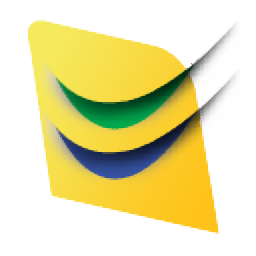
viceversa pro(同步备份软件)
v5.0 官方版- 软件大小:6.52 MB
- 软件语言:英文
- 更新时间:2022-12-13
- 软件类型:国外软件 / 系统备份
- 运行环境:WinXP, Win7, Win8, Win10, WinAll
- 软件授权:免费软件
- 官方主页:https://www.tgrmn.com/
- 软件等级 :
- 介绍说明
- 下载地址
- 精品推荐
- 相关软件
- 网友评论
viceversa
pro5是一款可以帮助用户备份和同步数据的软件,可以在软件界面上添加两个文件夹执行同步备份,可以将数据迁移到新的硬盘分区保存,可以将数据迁移到外部USB设备和硬盘保存,也可以同步外部的数据到电脑,轻松实现数据复制、同步、备份等操作,适合经常在电脑上备份数据的朋友使用,软件可以同步对比两个文件夹的数据,可以自动比较新的数据执行同步,可以压缩数据,可以加密数据,可选功能还是非常多的,需要的朋友可以下载体验!

软件功能
文件同步
通过网络、VPN、NAS、SMB、云、外部 USB 磁盘在两个或多个位置、硬盘、文件夹之间同步文件
文件复制
通过网络、VPN、NAS、SMB、云、外部 USB 磁盘在两个或多个位置、硬盘、文件夹之间复制文件。
文件备份
通过网络、VPN、NAS、SMB、云、外部 USB 磁盘将文件备份到存储或计算机、硬盘、文件夹到/从文件夹备份。
文件比较
并排比较两个或多个文件夹(文件和子文件夹)的内容。查看哪些文件相同、较新或较旧。
视觉比较
ViceVersa 可以直观地比较两个或多个位置之间的整个目录结构,以显示/协调所有差异,包括文件属性。
高级调度程序
安排您的作业和配置文件在后台自动运行,在设定的时间或实时,一旦检测到文件更改,在启动和/或关闭时。
快速高效
每次 ViceVersa 运行时,只会更改并再次复制新文件。所有更改都可选择显示在并排比较窗口中以供查看。
数百万个文件
多年来,我们设计的 ViceVersa 能够管理数百万个文件,而不仅仅是像大多数软件那样管理几千个文件。您将能够同步、备份和复制数百万个文件。
完全可定制
我们将 ViceVersa 设计为可完全自定义的选项,例如加密、压缩、带宽控制、文件存档、CRC 验证、文件权限等。
久经考验且可靠
ViceVersa 拥有 20 年的经验,是终极文件管理器,旨在轻松同步、备份、复制、复制数百万个文件和文件夹。
新版特色
ViceVersaPRO 5新内容:
增加字体大小使用Segoe字体
在“查看->首选项”中增加默认的ViceVersa字体大小,如果可用,还可以选择使用新的Segoe字体,而不是Tahoma。
驱动器索引(扫描加速)
驱动器索引扫描加速是ViceVersaPRO 5独特的新主要功能。
使用驱动器索引扫描加速,您可以在某些情况下显著加快配置文件的文件夹扫描阶段。扫描阶段是从源文件夹和目标文件夹收集所有信息以启动比较,然后根据其属性时间戳和Viceversa中所选的执行方法确定需要复制的文件或文件夹。
如果要扫描的文件很多,那么扫描所有文件可能需要花费大量时间。扫描加速可以使扫描速度更快,在某些情况下可以快10倍。例如,使用扫描加速扫描一个包含200万个文件的完整驱动器可能需要不到60秒,而不是10分钟。
扫描加速的工作原理
扫描加速在实际扫描发生之前建立驱动器的索引。该索引将使扫描速度更快。在扫描阶段,索引将保存在内存中,一旦完成,索引将被删除。
使用扫描加速的要求
要使用扫描加速,必须满足以下要求:
1.ViceVersa必须由具有管理权限的用户(“管理员”)运行。某些USB驱动器可以在没有管理权限的情况下进行索引,但通常需要管理权限。
VVEngine和VVLauncher始终以管理权限运行。
要以管理员身份运行ViceVersa,请右键单击ViceVerssa图标程序并选择“以管理员身份”。
2.要索引的驱动器必须是本地驱动器,例如内部HDD、SSD或外部驱动器(USB等)。扫描加速不支持网络、云或映射驱动器上的驱动器。
3.驱动器必须格式化为NTFS。这是Windows上的默认文件系统。HFS、FAT、exFAT、EXT和所有其他文件系统类型都无法编制索引,因此无法进行扫描加速。在ViceVersa中,从主菜单中选择“查看驱动器信息”,以查看系统上存在的每个驱动器的文件系统。
如何启用扫描加速
驱动器索引扫描加速选项位于ViceVersa中的配置文件设置->文件夹中。单击链接“设置驱动器索引选项(扫描加速)”。将打开一个对话框,您可以在其中为源、目标或两者启用扫描加速。然后运行配置文件时,ViceVersa将按指定对源、目标或两者使用扫描加速度。如果由于驱动器不支持扫描加速,无法使用扫描加速,ViceVersa将发出警告。如果同一配置文件中的多个文件夹都在同一个驱动器上,则该驱动器将仅索引一次。
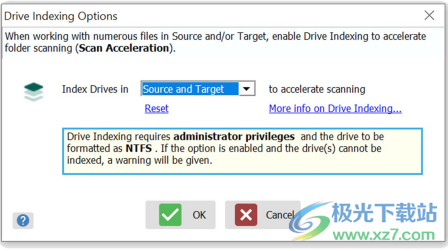
扫描加速和卷影副本
扫描加速也可用于卷影副本。如果您使用配置文件设置-高级设置中的选项“使用'卷影复制'复制打开的文件”,则可以启用扫描加速。
扫描加速用例
加快两个USB驱动器(均格式化为NTFS)之间文件的镜像/同步复制
加快在两个本地HDD SDD之间或从HDD/SDD到USB驱动器或从USB驱动器(均格式化为NTFS)的文件镜像同步复制
加快本地HDD SDD/USB驱动器到网络路径之间文件的镜像同步复制(为格式化为NTFS的本地驱动器启用扫描加速)
加快HDD SDD NAS之间文件的镜像同步复制(均格式化为NTFS)
文件的CRC比较验证
将ViceVersa设置为仅计算和比较源和目标中存在的总文件中随机选择的文件的CRC值。文件子集的采样CRC值可用于快速验证源与目标的数据内容。例如,测试SSD上文件的CRC值与数据副本是否匹配,可用于验证SSD数据完整性并检查SSD运行状况。每个文件的完整CRC比较可能需要太长时间,而随机文件的采样速度会快得多。
此新选项位于配置文件设置-比较-设置CRC计算选项中。
在“复制”对话框中隐藏所有其他窗口
在长时间操作期间,从复制/删除对话框中隐藏所有其他窗口。
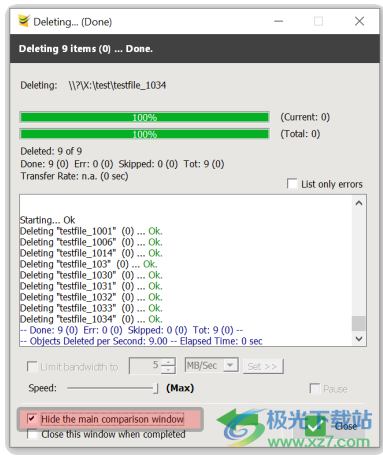
多线程排序4
使用多个线程(8)对源文件和目标文件进行排序。默认情况下启用此选项。它的速度是单线程排序的8倍。
此选项位于配置文件设置-性能-设置多线程选项中。
更快的多线程源/目标扫描
实现一个新的内存缓存,以实现更快的多线程源目标扫描。
更快的源目标对比4
当要比较大量文件时,新的内存优化将导致更快的源目标比较。
在比较窗口中计算源文件和目标文件的文件哈希
直接从ViceVersa比较窗口计算源文件和目标文件的多个文件哈希:
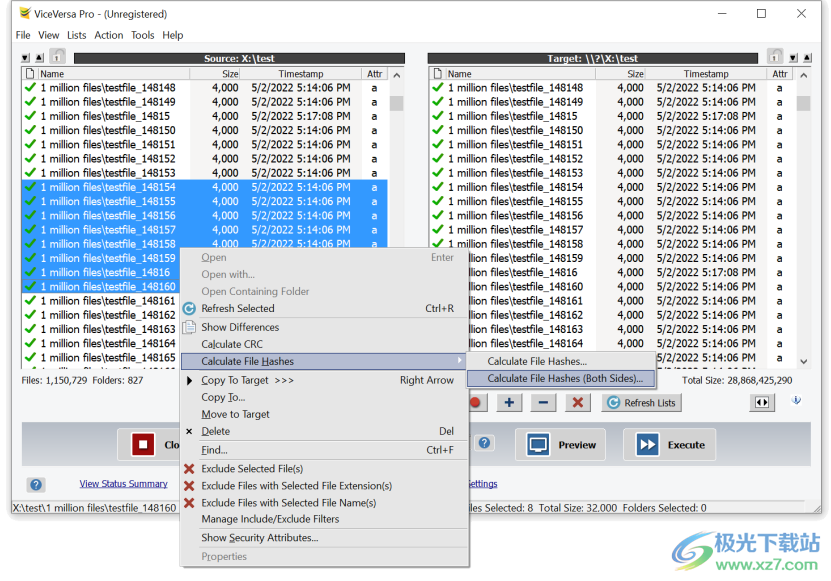
其他功能
改进了比较窗口中的滚动速度。
改进了多文件选择。
新选项可自动关闭复制窗口,但仅在没有错误时关闭。
命令行参数/incsub的改进
错误修复和更多!
使用说明
1、打开viceversa pro提示购买界面,如果需要使用软件可以直接购买,用户可以免费试用三十天,试用结束觉得软件可以再购买
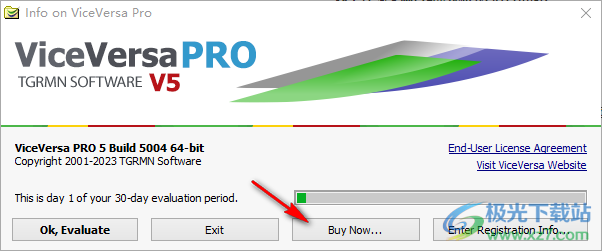
2、软件使用很简单,在Source添加需要备份的一个地址,将保存数据的文件夹添加,在Target设置保存到的新位置,可以选择一个空白的文件夹保存
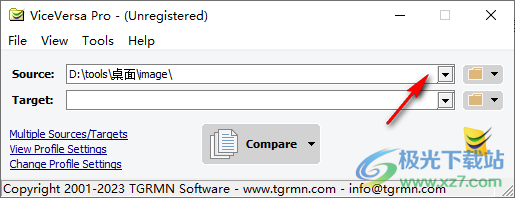
3、Compare是比较功能,Compare and Execute是比较并且立即执行

4、点击Compare就可以进入比较界面,可以显示两个文件夹的数据

5、如图所示,左侧是需要备份的文件夹,右侧是保存数据的新文件夹
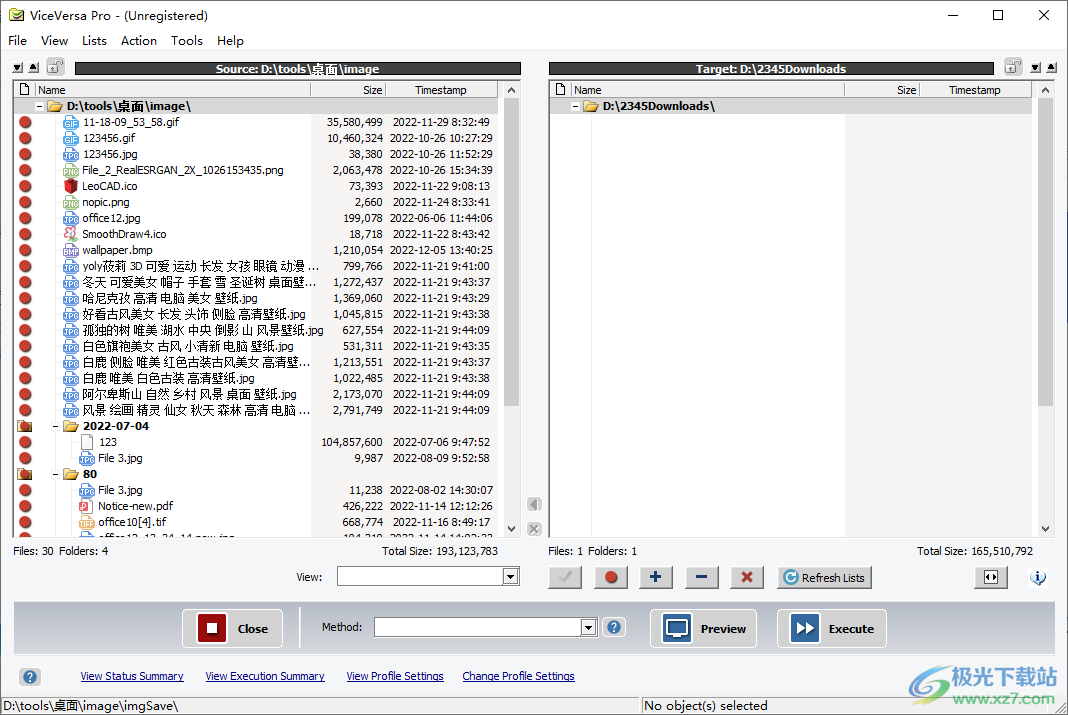
6、在软件底部选择执行的功能,选择Synchronization就是同步数据,选择Backup (Mirror Source to Target)就是备份数据

7、点击Execute就可以开始将左侧的文件夹同步到右侧
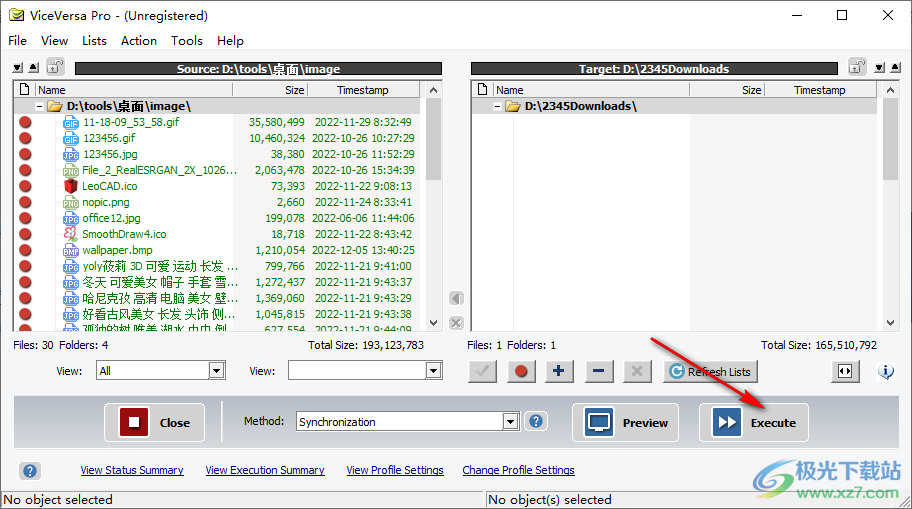
8、如图所示,这里是同步的界面,现在可以查看同步完毕的文件夹数据了
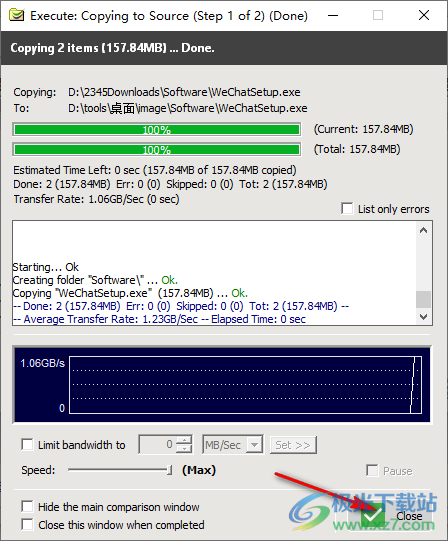
9、点击右侧的文件夹,点击open打开就可以直接显示文件夹里面的数据
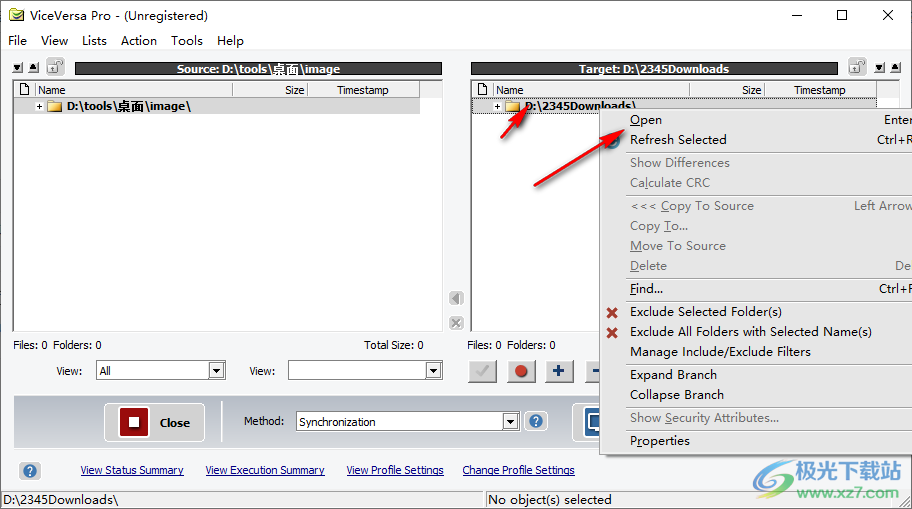
10、经过测试以后软件已经将数据同步,如果你需要这款软件就可以下载使用
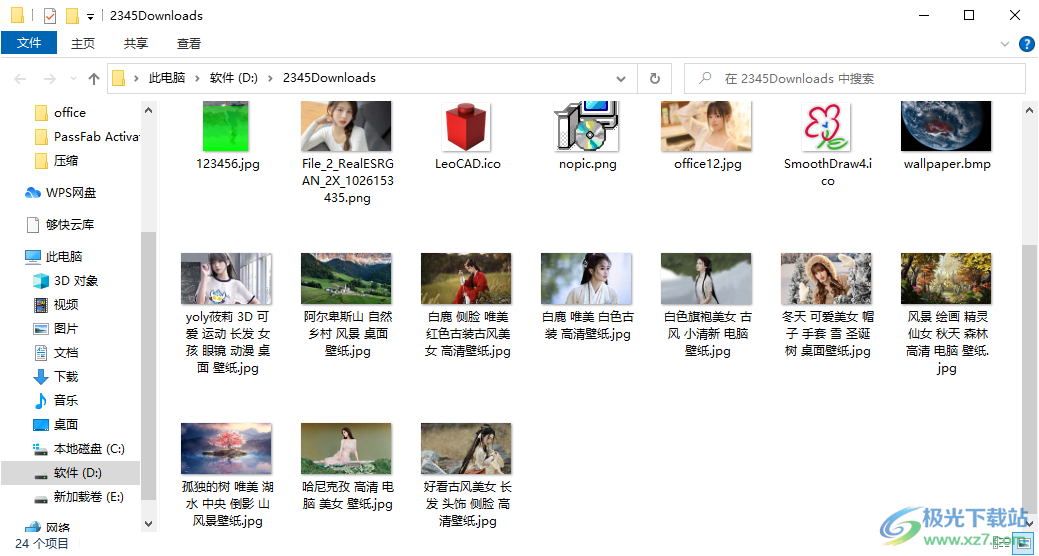
11、选择Time Synchronization可以设置时间同步方案,也支持Windows文件资源管理器扩展
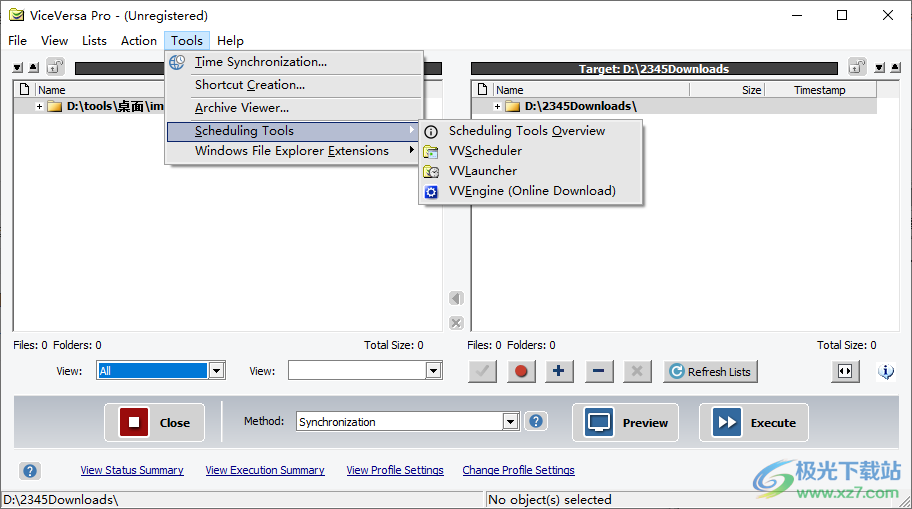
12、也可以查看软件的帮助文档,点击Contents打开软件的帮助内容
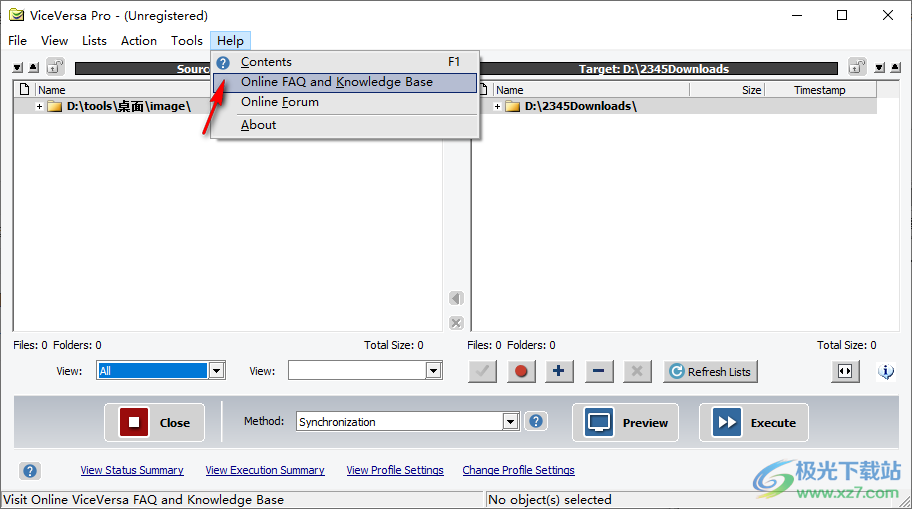
下载地址
- Pc版
viceversa pro(同步备份软件) v5.0 官方版
本类排名
本类推荐
装机必备
换一批- 聊天
- qq电脑版
- 微信电脑版
- yy语音
- skype
- 视频
- 腾讯视频
- 爱奇艺
- 优酷视频
- 芒果tv
- 剪辑
- 爱剪辑
- 剪映
- 会声会影
- adobe premiere
- 音乐
- qq音乐
- 网易云音乐
- 酷狗音乐
- 酷我音乐
- 浏览器
- 360浏览器
- 谷歌浏览器
- 火狐浏览器
- ie浏览器
- 办公
- 钉钉
- 企业微信
- wps
- office
- 输入法
- 搜狗输入法
- qq输入法
- 五笔输入法
- 讯飞输入法
- 压缩
- 360压缩
- winrar
- winzip
- 7z解压软件
- 翻译
- 谷歌翻译
- 百度翻译
- 金山翻译
- 英译汉软件
- 杀毒
- 360杀毒
- 360安全卫士
- 火绒软件
- 腾讯电脑管家
- p图
- 美图秀秀
- photoshop
- 光影魔术手
- lightroom
- 编程
- python
- c语言软件
- java开发工具
- vc6.0
- 网盘
- 百度网盘
- 阿里云盘
- 115网盘
- 天翼云盘
- 下载
- 迅雷
- qq旋风
- 电驴
- utorrent
- 证券
- 华泰证券
- 广发证券
- 方正证券
- 西南证券
- 邮箱
- qq邮箱
- outlook
- 阿里邮箱
- icloud
- 驱动
- 驱动精灵
- 驱动人生
- 网卡驱动
- 打印机驱动
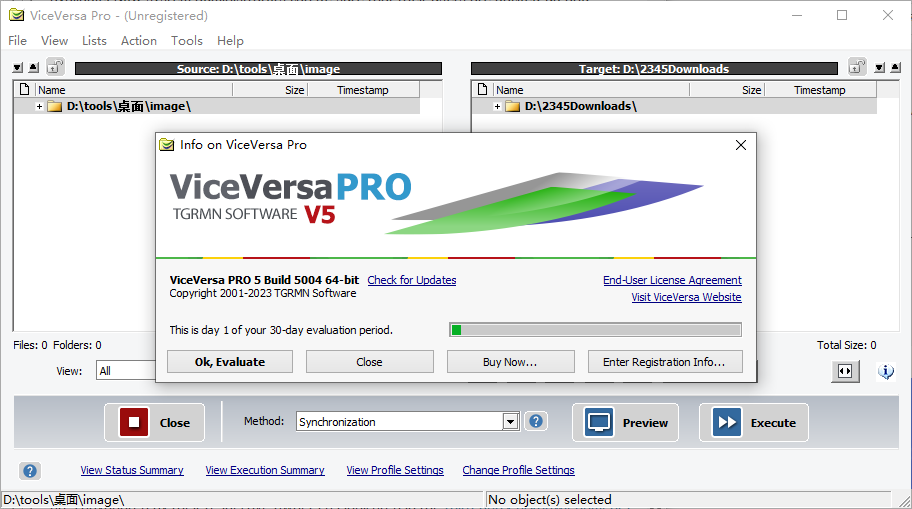
































网友评论